فہرست کا خانہ
ایڈیٹوریل اپ ڈیٹ: ایپل نے میکوس کاتالینا اپ ڈیٹ کے بعد 2019 سے آئی ٹیونز کو ایک ہی میوزک ایپ کے حق میں ختم کردیا ہے۔ صارفین کو اب بھی اپنی لائبریریوں تک رسائی حاصل ہوگی، لیکن آئی ٹیونز ایپ اپنی اصل شکل میں موجود نہیں رہے گی۔ آئی ٹیونز کے متبادل دیکھیں۔
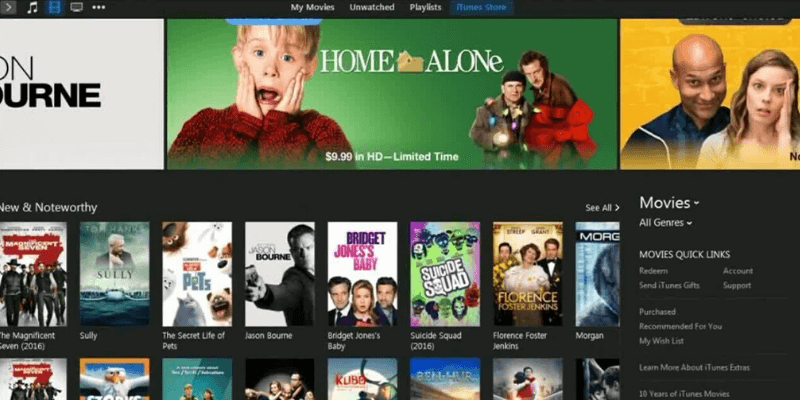
VHS ٹیپس کے دن ختم ہو چکے ہیں، اور DVDs اپنی آخری ٹانگوں پر ہیں۔ اگر آپ نے پہلے ہی پرانی فلموں کو منتقل کرنا شروع نہیں کیا ہے اور آپ کے کمپیوٹر پر گھریلو ویڈیوز، آپ کس چیز کا انتظار کر رہے ہیں؟
اپنے کمپیوٹر پر فلمیں رکھنے سے ان تک رسائی آسان، شیئر کرنے میں آسان، اور جب چاہیں دیکھنا آسان ہو جاتا ہے۔ لیکن آپ کو انہیں صرف فلیش ڈرائیو یا مخصوص کمپیوٹر فولڈر میں رکھنے کی ضرورت نہیں ہے۔
اس کے بجائے، آپ iTunes پر فلمیں اپ لوڈ کر سکتے ہیں، جو آپ کے لیے آپ کی فلموں کو صنف کے لحاظ سے ترتیب دینے یا آپ کو ان کی درجہ بندی کرنے کی اجازت دینے جیسی آسان خصوصیات پیش کرتی ہے۔
iTunes کس قسم کی فائلوں کو سپورٹ کرتا ہے؟
مایوسی کی بات یہ ہے کہ آئی ٹیونز میں فائل سپورٹ بہت محدود ہے، جو کہ بدقسمتی کی بات ہے اگر آپ فلم کے شوقین ہیں یا آپ کے پاس مختلف قسم کی فائلیں ہیں۔ یہ صرف جن فارمیٹس کی حمایت کرتا ہے وہ ہیں mov، mp4، اور mv4، جس کا مطلب ہے کہ اگر آپ کے پاس wav، avi، wmv، mkv، یا وغیرہ ہے تو آپ کو اپنی فائل کو آئی ٹیونز فلموں میں شامل کرنے سے پہلے اسے تبدیل کرنے کی ضرورت ہوگی۔
Wondershare Video Converter Mac یا Windows والوں کے لیے ایک اچھا آپشن ہے، اور Setapp سبسکرپشن والے میک صارفین اپنے ویڈیوز کو مفت میں تبدیل کرنے کے لیے Permutate ایپ کا استعمال کر سکتے ہیں۔
آن لائن کنورٹرز بھی ہیں۔دستیاب ہے، لیکن یہ کم معیار کے ہوتے ہیں۔
آئی ٹیونز میں فلمیں کیسے شامل کریں
اس لحاظ سے کہ آپ کی فلمیں کہاں سے آتی ہیں، مراحل مختلف ہو سکتے ہیں۔
موویز خریدی گئیں iTunes پر
اگر آپ نے iTunes اسٹور کے ذریعے اپنی فلم خریدی ہے، تو آپ کے پاس کوئی کام نہیں ہے! مووی خود بخود آپ کی لائبریری میں شامل ہو جائے گی۔ اسے تلاش کرنے کا طریقہ یہ ہے۔
سب سے پہلے، iTunes کھولیں۔ پھر اوپر بائیں جانب ڈراپ ڈاؤن سے "موویز" کو منتخب کریں۔
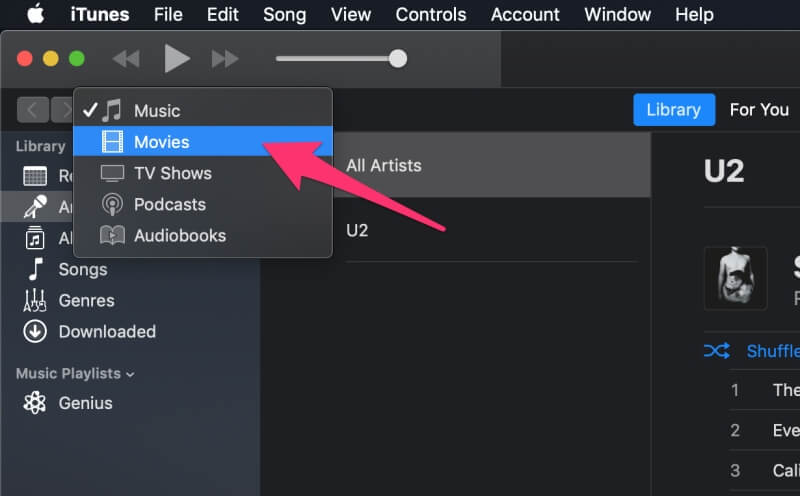
آپ کو ایک ونڈو نظر آئے گی جو آپ کو آپ کی تمام فلمیں دکھاتی ہے (یا اگر آپ کے پاس ابھی تک کوئی بھی نہیں ہے تو ایک معلوماتی اسکرین)۔

اپنی فلمیں شامل کرنا
اگر آپ نے انٹرنیٹ سے فلمیں ڈاؤن لوڈ کی ہیں، فلموں کو ڈسک سے کاپی کرنا چاہتے ہیں، یا فلیش ڈرائیو/ویڈیو ریکارڈر/وغیرہ پر ہوم ویڈیوز رکھنا چاہتے ہیں، آپ انہیں iTunes میں بھی شامل کر سکتے ہیں۔
پہلے، iTunes کھولیں۔ پھر منتخب کریں فائل > لائبریری میں شامل کریں ۔

آپ کو اپنے کمپیوٹر سے مووی فائل منتخب کرنے کا کہا جائے گا۔ یاد رکھیں، iTunes صرف mp4، mv4، اور mov فائلوں کو قبول کرتا ہے، لہذا اگر آپ اسے درآمد کرنے کی کوشش کرتے ہیں تو کوئی بھی دوسری فائل ایک خرابی پیدا کرے گی۔ اپنی فائل منتخب کرنے کے بعد، کھولیں پر کلک کریں۔

اگر آپ کو پہلے اپنی فلم نظر نہیں آتی ہے تو پریشان نہ ہوں! اس کے بجائے، بائیں سائڈبار پر دیکھیں اور ہوم ویڈیوز کو منتخب کریں۔ اس کے بعد، آپ کو اپنی فلم مرکزی ونڈو میں نظر آئے گی۔

اپنی فلموں کو ترتیب دینا / ترتیب دینا
جب آپ اپنی فلمیں اپ لوڈ کر رہے ہوتے ہیں، تو وہ ہمیشہ سب کے ساتھ نہیں آتیں۔ تفصیلات منسلک. جبکہآئی ٹیونز سے خریدی گئی فلموں میں نفٹی کور آرٹس، پروڈیوسر کی معلومات، اور صنف کے ٹیگز ہوں گے، ضروری نہیں کہ وہ فلمیں جو آپ مجموعہ میں شامل کرتے ہوں۔ اس کا مطلب ہے کہ آپ کو اسے خود میں شامل کرنے کی ضرورت ہوگی۔
اپنا خود کا میٹا ڈیٹا شامل کرنے کے لیے، فلم پر دائیں کلک کریں اور ویڈیو کی معلومات کو منتخب کریں۔

پاپ اپ ونڈو میں، پھر آپ اپنے دل کے مواد میں کسی بھی تفصیلات میں ترمیم کر سکتے ہیں۔

عنوان اور ڈائریکٹر سے لے کر درجہ بندی اور تفصیل تک ہر چیز کے لیے فیلڈز موجود ہیں۔ آرٹ ورک ٹیب میں، آپ فلم کے کور آرٹ کے طور پر استعمال کرنے کے لیے اپنے کمپیوٹر سے ایک حسب ضرورت تصویر منتخب کرسکتے ہیں۔
نتیجہ
آئی ٹیونز پر فلم اپ لوڈ کرنا ہے۔ ایک انتہائی تیز اور انتہائی آسان عمل۔ یہاں تک کہ گمشدہ میٹا ڈیٹا کو شامل کرنے میں زیادہ وقت نہیں لگے گا، اور آپ کو اپنی لائبریری کو ترتیب سے اور ایک جگہ پر رکھنا پڑے گا۔
0
